Terjemahan disediakan oleh mesin penerjemah. Jika konten terjemahan yang diberikan bertentangan dengan versi bahasa Inggris aslinya, utamakan versi bahasa Inggris.
Mengonversi SQL kode dalam aplikasi Pro* C dengan AWS Schema Conversion Tool
Untuk SQL konversi Oracle ke Postgre, Anda dapat menggunakan AWS Schema Conversion Tool (AWS SCT) untuk mengonversi SQL kode yang disematkan ke dalam aplikasi Pro*C Anda. Konverter aplikasi Pro* C khusus ini memahami logika aplikasi. Ini mengumpulkan pernyataan yang terletak di objek aplikasi yang berbeda, seperti fungsi, parameter, variabel lokal, dan sebagainya.
Karena analisis mendalam ini, konverter SQL kode aplikasi Pro* C memberikan hasil konversi yang lebih baik dibandingkan dengan konverter generik.
Membuat proyek konversi aplikasi Pro* C di AWS SCT
Anda dapat membuat proyek konversi aplikasi Pro* C hanya untuk mengonversi skema database Oracle ke skema database Postgre. SQL Pastikan Anda menambahkan aturan pemetaan dalam proyek Anda yang menyertakan skema Oracle sumber dan database Postgre target. SQL Untuk informasi selengkapnya, lihat Memetakan tipe data di AWS Schema Conversion Tool.
Anda dapat menambahkan beberapa proyek konversi aplikasi dalam satu AWS SCT proyek. Gunakan prosedur berikut untuk membuat proyek konversi aplikasi Pro* C.
Untuk membuat proyek konversi aplikasi Pro*C
-
Buat proyek konversi database, dan tambahkan database Oracle sumber. Untuk informasi selengkapnya, silakan lihat Memulai dan mengelola Proyek di AWS SCT dan Menambahkan server ke proyek di AWS SCT.
-
Tambahkan aturan pemetaan yang mencakup database Oracle sumber Anda dan database SQL Postgre target. Anda dapat menambahkan database Postgre target atau menggunakan platform SQL database SQL target Postgre virtual dalam aturan pemetaan. Untuk informasi selengkapnya, silakan lihat Memetakan tipe data di AWS Schema Conversion Tool dan Pemetaan ke target virtual di AWS Schema Conversion Tool.
-
Pada menu Tampilan, pilih Tampilan utama.
-
Pada menu Applications, pilih aplikasi New Pro*C.
Kotak dialog Creating a Pro*C project konversi aplikasi muncul.

-
Untuk Nama, masukkan nama untuk proyek konversi aplikasi Pro*C Anda. Karena setiap proyek konversi skema database dapat memiliki satu atau lebih proyek konversi aplikasi anak, pilih nama yang masuk akal jika Anda menambahkan beberapa proyek.
-
Untuk Lokasi, masukkan lokasi kode sumber untuk aplikasi Anda.
-
Di pohon sumber, pilih skema yang digunakan aplikasi Anda. Pastikan bahwa skema ini adalah bagian dari aturan pemetaan. AWS SCT menyoroti skema yang merupakan bagian dari aturan pemetaan dalam huruf tebal.
-
Pilih OK untuk membuat proyek konversi aplikasi Pro* C Anda.
-
Temukan proyek konversi aplikasi Pro*C Anda di node Applications di panel kiri.
Mengonversi kode aplikasi Pro* C Anda SQL AWS SCT
Setelah Anda menambahkan aplikasi Pro* C Anda ke AWS SCT proyek, konversi SQL kode dari aplikasi ini ke format yang kompatibel dengan platform database target Anda. Gunakan prosedur berikut untuk menganalisis dan mengonversi SQL kode yang disematkan dalam aplikasi Pro* C Anda di. AWS Schema Conversion Tool
Untuk mengonversi SQL kode Anda
Perluas node Pro*C di bawah Applications di panel kiri.
Pilih aplikasi yang akan dikonversi dan kemudian pilih Pengaturan.
Untuk jalur file header Global, masukkan path ke file header yang digunakan proyek aplikasi Anda.
Pilih Menafsirkan semua variabel host yang belum terselesaikan untuk melihat semua variabel yang belum terselesaikan dalam kode yang dikonversi.
Pilih Gunakan fungsi konversi string dengan lebar tetap dari paket ekstensi untuk menggunakan fungsi paket ekstensi dalam kode yang dikonversiSQL. AWS SCT termasuk file paket ekstensi dalam proyek aplikasi Anda.
Pilih Transform SQL PL/blok anonim ke SQL panggilan mandiri atau fungsi tersimpan untuk membuat prosedur tersimpan dalam database target Anda untuk semua SQL PL/blok anonim. AWS SCT kemudian termasuk menjalankan prosedur yang disimpan ini dalam kode aplikasi yang dikonversi.
Pilih Gunakan alur kursor khusus untuk meningkatkan konversi kursor database Oracle.
Di panel kiri, pilih aplikasi yang akan dikonversi, dan buka menu konteks (klik kanan).
-
Pilih Konversi. AWS SCT menganalisis file kode sumber Anda, menentukan logika aplikasi, dan memuat metadata kode ke dalam proyek. Metadata kode ini mencakup kelas Pro*C, objek, metode, variabel global, antarmuka, dan sebagainya.
Di panel database target, AWS SCT buat struktur folder yang mirip dengan proyek aplikasi sumber Anda. Di sini Anda dapat meninjau kode aplikasi yang dikonversi.
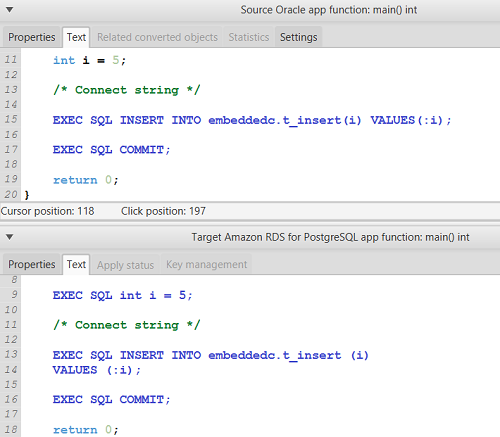
-
Simpan kode aplikasi Anda yang telah dikonversi. Untuk informasi selengkapnya, lihat Mengedit dan menyimpan kode aplikasi Anda yang telah dikonversi.
Mengedit dan menyimpan kode aplikasi Anda yang dikonversi dengan AWS SCT
Anda dapat mengedit SQL pernyataan yang dikonversi dan digunakan AWS SCT untuk menyematkan kode yang diedit ini ke dalam kode aplikasi Pro*C yang dikonversi. Gunakan prosedur berikut untuk mengedit SQL kode konversi Anda.
Untuk mengedit SQL kode yang telah dikonversi
Perluas node Pro*C di bawah Applications di panel kiri.
Pilih aplikasi yang akan dikonversi, buka menu konteks (klik kanan), dan pilih Konversi.
Pada menu Lihat, pilih Tampilan laporan penilaian.
Pilih Simpan pernyataan CSV untuk menyimpan SQL kode yang diekstrak dari aplikasi Pro*C Anda sebagai file. CSV
Masukkan nama CSV file untuk menyimpan SQL kode yang diekstrak, dan pilih Simpan.
Edit SQL kode yang diekstraksi.
Pada menu Tampilan, pilih Tampilan utama.
Perluas node Pro*C di bawah Applications di panel database target.
Pilih aplikasi yang dikonversi, buka menu konteks (klik kanan), dan pilih Impor pernyataan dari CSV.
Pilih Ya, lalu pilih file dengan SQL kode yang diedit, dan pilih Buka.
AWS SCT memecah SQL pernyataan yang dikonversi menjadi beberapa bagian dan menempatkannya ke objek yang sesuai dari kode aplikasi sumber Anda. Gunakan prosedur berikut untuk menyimpan kode aplikasi Anda yang telah dikonversi.
Untuk menyimpan kode aplikasi yang telah dikonversi
-
Perluas node Pro*C di bawah Applications di panel database target.
-
Pilih aplikasi yang dikonversi, dan pilih Simpan.
-
Masukkan path ke folder untuk menyimpan kode aplikasi yang dikonversi, dan pilih Pilih folder.
Mengelola proyek konversi aplikasi Pro* C di AWS SCT
Anda dapat menambahkan beberapa proyek konversi aplikasi Pro*C, memperbarui kode aplikasi dalam AWS SCT proyek, atau menghapus proyek konversi Pro*C dari proyek Anda. AWS SCT
Untuk menambahkan proyek konversi aplikasi Pro* C tambahan
Perluas node Applications di panel kiri.
Pilih node Pro* C, dan buka menu konteks (klik kanan).
Pilih Aplikasi baru.
Masukkan informasi yang diperlukan untuk membuat proyek konversi aplikasi Pro*C baru. Untuk informasi selengkapnya, lihat Membuat proyek konversi aplikasi Pro* C.
Setelah Anda membuat perubahan dalam kode aplikasi sumber Anda, unggah ke dalam AWS SCT proyek.
Untuk mengunggah kode aplikasi yang diperbarui
Perluas node Pro*C di bawah Applications di panel kiri.
Pilih aplikasi yang akan diperbarui, dan buka menu konteks (klik kanan).
Pilih Refresh dan kemudian pilih Yes.
AWS SCT mengunggah kode aplikasi Anda dari file sumber dan menghapus hasil konversi. Untuk menyimpan perubahan kode yang Anda buat AWS SCT dan hasil konversi, buat proyek konversi Pro*C baru.
Untuk menghapus proyek konversi aplikasi Pro* C
Perluas node Pro*C di bawah Applications di panel kiri.
Pilih aplikasi yang akan dihapus, dan buka menu konteks (klik kanan).
Pilih Hapus dan kemudian pilih OK.
Membuat laporan penilaian konversi aplikasi Pro*C di AWS SCT
Laporan penilaian konversi aplikasi Pro*C memberikan informasi tentang mengonversi SQL kode yang disematkan dalam aplikasi Pro*C Anda ke format yang kompatibel dengan basis data target Anda. Laporan penilaian memberikan detail konversi untuk semua titik SQL eksekusi dan semua file kode sumber. Laporan penilaian juga menyertakan item tindakan untuk SQL kode yang tidak AWS SCT dapat dikonversi.
Gunakan prosedur berikut untuk membuat laporan penilaian konversi aplikasi Pro*C.
Untuk membuat laporan penilaian konversi aplikasi Pro*C
Perluas node Pro*C di bawah Applications di panel kiri.
Pilih aplikasi yang akan dikonversi, dan buka menu konteks (klik kanan).
Pilih Konversi.
Pada menu Lihat, pilih Tampilan laporan penilaian.
-
Tinjau tab Ringkasan.
Tab Ringkasan, ditampilkan berikut, menampilkan informasi ringkasan eksekutif dari laporan penilaian aplikasi Pro*C. Ini menunjukkan hasil konversi untuk semua titik SQL eksekusi dan semua file kode sumber.
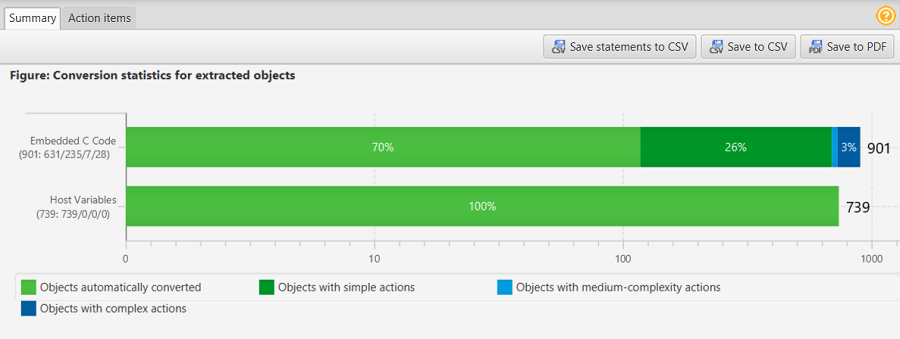
Pilih Simpan pernyataan CSV untuk menyimpan SQL kode yang diekstrak dari aplikasi Pro*C Anda sebagai file values () yang dipisahkan koma. CSV
-
(Opsional) Simpan salinan lokal laporan sebagai PDF file atau file values (CSV) yang dipisahkan koma:
-
Pilih Simpan ke PDF kanan atas untuk menyimpan laporan sebagai PDF file.
PDFFile berisi ringkasan eksekutif, item tindakan, dan rekomendasi untuk konversi aplikasi.
-
Pilih Simpan ke CSV kanan atas untuk menyimpan laporan sebagai CSV file.
CSVFile berisi item tindakan, tindakan yang direkomendasikan, dan perkiraan kompleksitas upaya manual yang diperlukan untuk mengonversi SQL kode.
-